


在使用Windows 11系统时,我们可能需要连接一些外部蓝牙设备,如耳机、键盘、鼠标等。然而,有时候我们可能会发现无法连接这些设备,原因很可能是蓝牙功能未开启。如果您也遇到了这个问题,不要担心!本文将为您详细介绍在Win11系统中如何打开蓝牙功能,以便您能够顺利连接外部设备并进行工作或娱乐。
具体方法如下:
1、首先,轻触「开始菜单」。
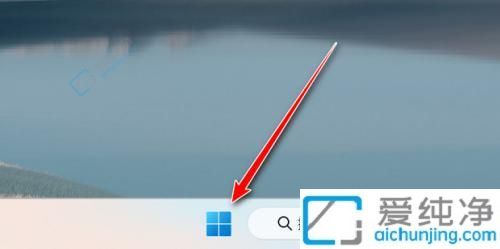
2、接着,点击「设置」。
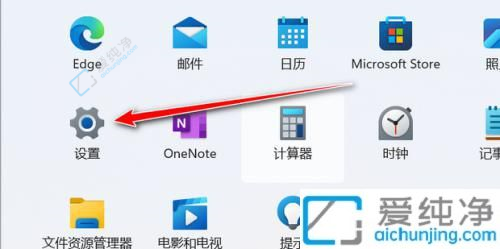
3、最后,轻击「蓝牙和其他设备」,启动蓝牙即可。
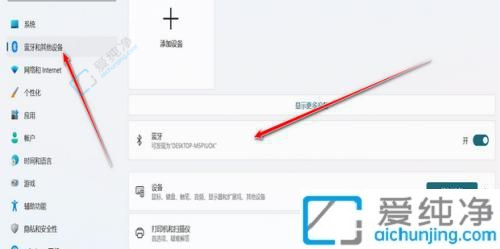
通过本文的介绍,相信您已经学会了如何在Windows 11系统中打开蓝牙功能。打开蓝牙功能可以帮助您连接外部蓝牙设备,提高工作和娱乐效率。请注意,在进行操作之前,请确保您的电脑支持蓝牙功能,并按照步骤进行操作。
| 留言与评论(共有 条评论) |